上一篇
PPT制作 打造专业级幻灯片的新手入门no视频操作指南
- 问答
- 2025-08-22 11:07:54
- 7
【PPT制作 🚀 打造专业级幻灯片的新手入门指南】
——不用看视频,看完这篇就能上手
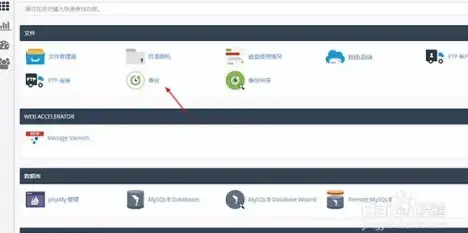
嘿,最近有没有注意到?2025年8月微软刚更新了PowerPoint的“AI设计助手”功能,现在连排版配色都能一键智能生成了!不过别担心,就算不用AI,掌握几个核心技巧,你也能做出让人眼前一亮的专业级PPT,下面直接上干货,全程无视频,用文字带你一步步进阶!
别一上来就打开软件!
很多人打开PPT就急着找模板,结果越改越乱。先拿张纸或打开备忘录,用5分钟想清楚:

- 你的观众是谁?(领导?客户?学生?)
- 核心目标是什么?(说服?汇报?科普?)
- 关键信息是哪3条?(最多不要超过5条!)
举个栗子:如果是年终汇报,重点可能是“业绩数据+问题分析+明年计划”,其他花哨内容统统删掉。
模板选择:别让“好看”坑了你
- 新手陷阱:盲目用复杂动画、深色背景、艺术字——容易显得廉价且分散注意力。
- 安全牌推荐:
- 字体:用无衬线体(如微软雅黑、思源黑体),标题加粗,正文默认大小,别用少于20号的字!
- 配色:直接偷师大厂——蓝色系(专业)、绿白配(清新)、黑白金(高级)。一页不超过3种颜色!
- 模板库:Office自带“简约”分类或Slidesgo的免费模板,搜“Business”“Simple”关键词。
排版终极秘诀:对齐+留白
高手和菜鸟的区别就在细节里:

- 按住Ctrl键同时选中多个文本框,点击“格式-对齐”(横向分散或纵向居中),立马整齐!
- 留白是高级感的关键——文字别塞满整页,页边距、行间距(1.5倍)、段落间距统统调大。
- 图标去“IconFont”或“Flaticon”下载(记得选PNG格式),比剪贴画高级100倍。
数据页:让数字会说话
最容易被吐槽的就是数据页!记住三点:
- 一图胜千言:趋势用折线图,对比用柱状图,占比用饼图(但别超过5块)。
- 突出重点:比如今年业绩涨了30%,直接把那一根柱子标红,其他灰色淡化。
- 拒绝表格轰炸:除非是精确数值对比,否则表格不如图表直观。
动画?慎用!
除非你是发布会大佬,否则:
- 只用淡入、浮入这种基础效果。
- 一页不超过2种动画,全程速度统一。
- 真正专业的PPT,动画往往只用在过渡页或强调关键信息。
演讲者模式:偷偷备个小抄
很多人不知道的隐藏技巧:
- 在“演讲者备注”里写上每页的讲解要点(只有你能看到)。
- 按“Alt+F5”进入排练模式,提前练计时和翻页节奏。
最后一句大实话:
PPT的本质是辅助沟通,不是设计大赛,与其纠结某个图标是否完美,不如多练几遍怎么讲清楚你的逻辑,现在就去打开软件,用30分钟试做一页——动手才是最快的入门方式!
(注:以上功能基于Office 2025版,旧版可能略有差异,但核心逻辑通用)
本文由 徐丽 于2025-08-22发表在【云服务器提供商】,文中图片由(徐丽)上传,本平台仅提供信息存储服务;作者观点、意见不代表本站立场,如有侵权,请联系我们删除;若有图片侵权,请您准备原始证明材料和公证书后联系我方删除!
本文链接:https://vds.7tqx.com/wenda/694047.html
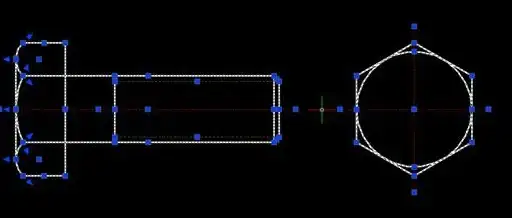








发表评论